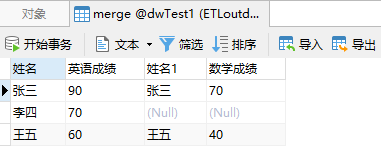历史版本3 :数据关联 返回文档
编辑时间:
内容长度:图片数:目录数:
修改原因:
1. 概述编辑
本文介绍「数据转换」节点中,「数据关联」算子的使用。
2. 示例编辑
本文演示一个简单示例:将两个不同数据库中的成绩表关联成一张新表。
2.1 准备数据
1)数据库 etlwendy 中有一张英语成绩表:English。如下图所示:

2)数据库 etlwendy 中有一张数学成绩表:Math。如下图所示:

2.2 创建任务
新建一个 ETL 任务,将一个「数据转换」节点拖到设计界面,点击该节点打开设置界面。如下图所示:
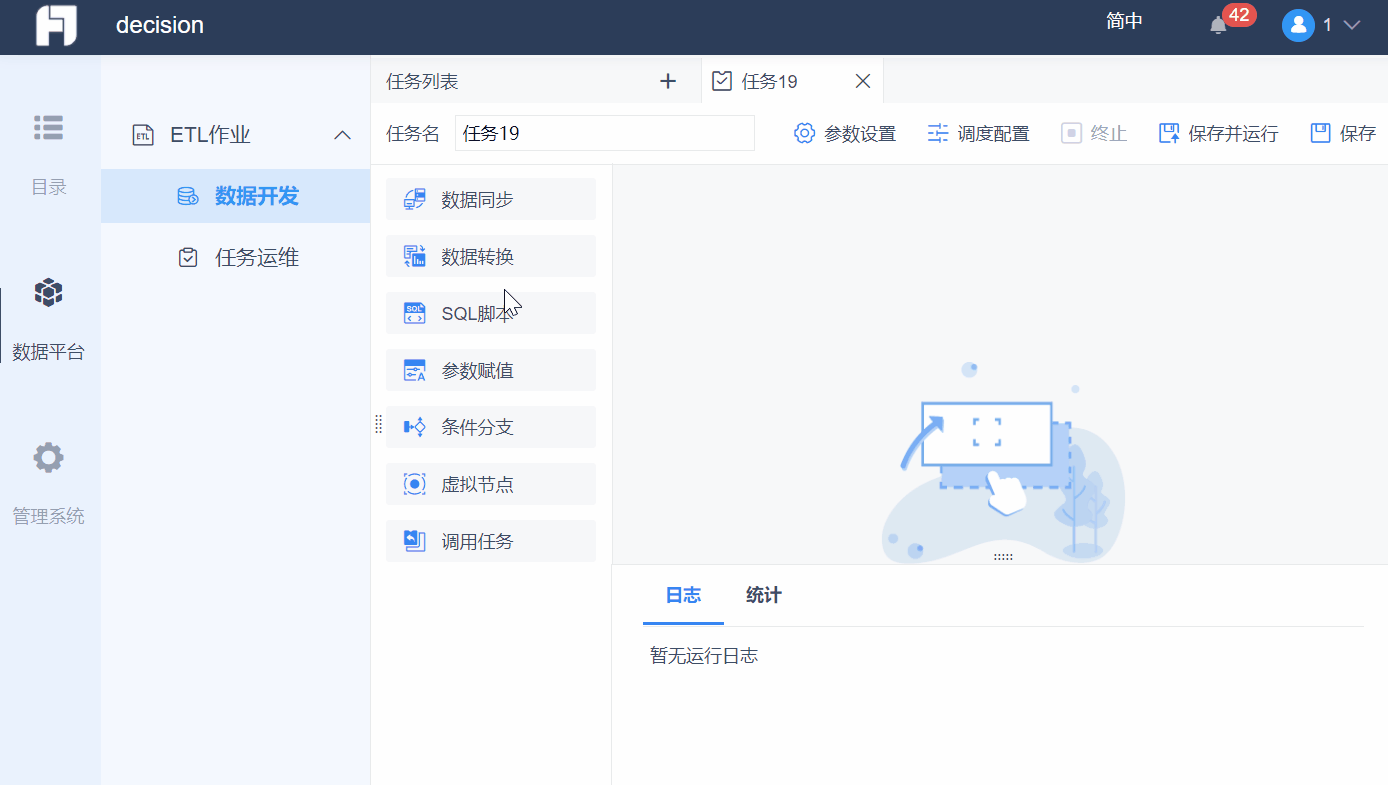
2.3 设置数据输入
1)将一个「DB输入」算子拖到数据转换的设计界面,如下图设置数据来源,并右键节点将其重命名为「英语成绩表」。如下图所示:
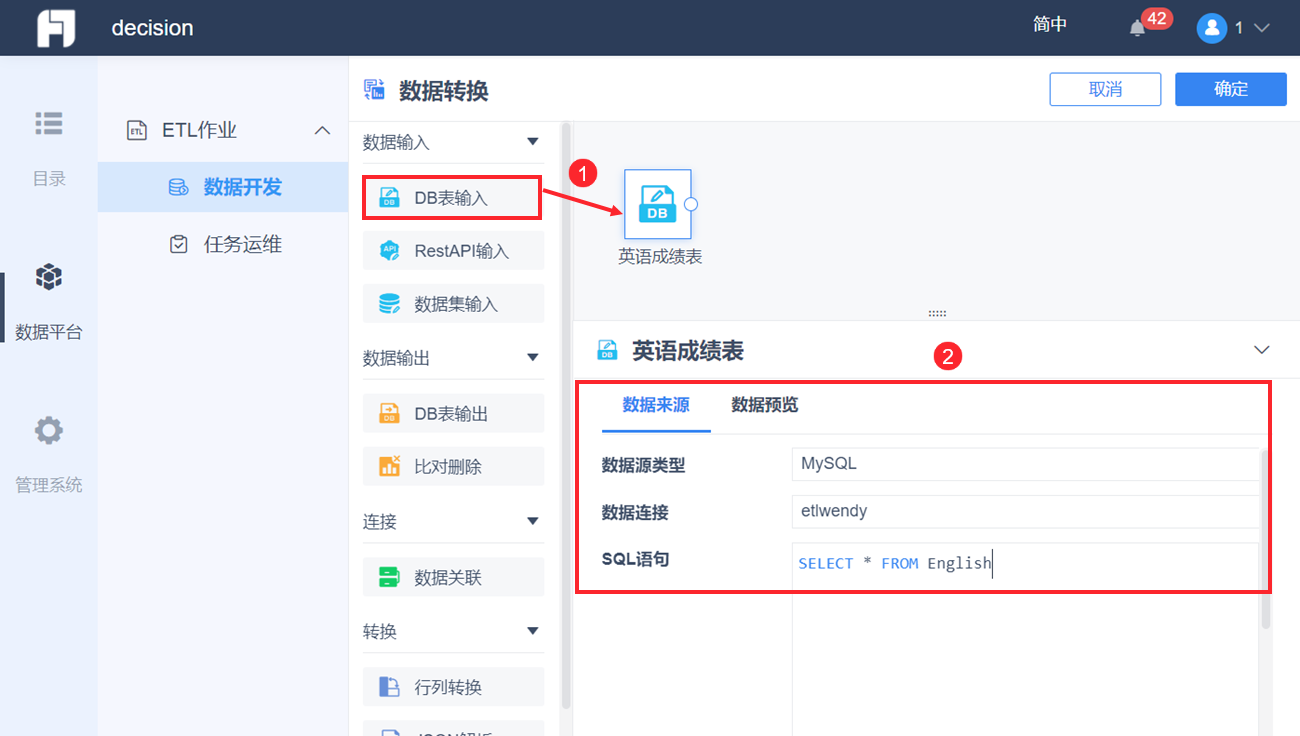
2)再将一个「DB输入」算子拖到数据转换的设计界面,如下图设置数据来源,并右键节点将其重命名为「数学成绩表」。如下图所示:
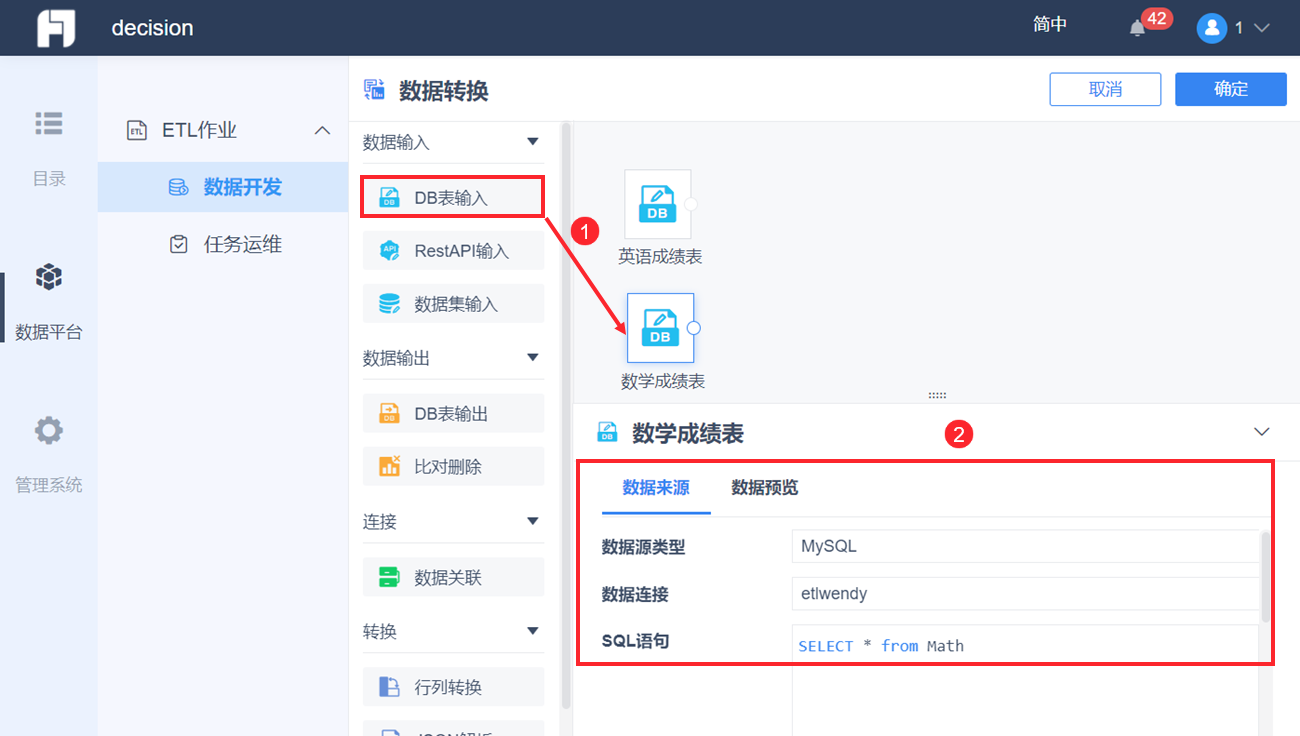
2.4 设置连接
将一个「数据关联」算子拖到数据转换的设计界面,用线条跟两个上游节点「英语成绩表」和「数学成绩表」连起来。
点击「数据关联」节点,左表设置为「英语成绩表」,右表设置为「数学成绩表」,连接方式选择「左连接」,连接字段设置为「姓名」,右键节点重命名为「数据左合并」。如下图所示:
注:连接字段就是两张表的关联字段,可以设置多个,多个连接字段为且的关系。
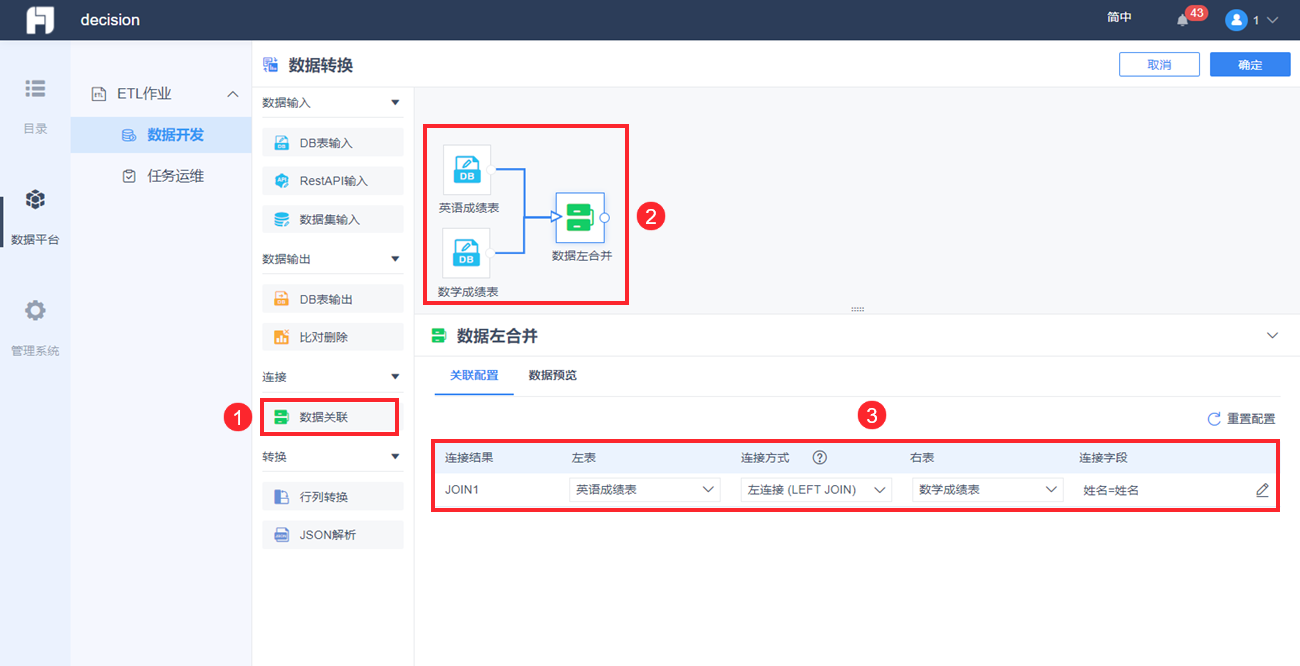
配置好关联后,可以使用「数据预览」先看看表合并的效果:
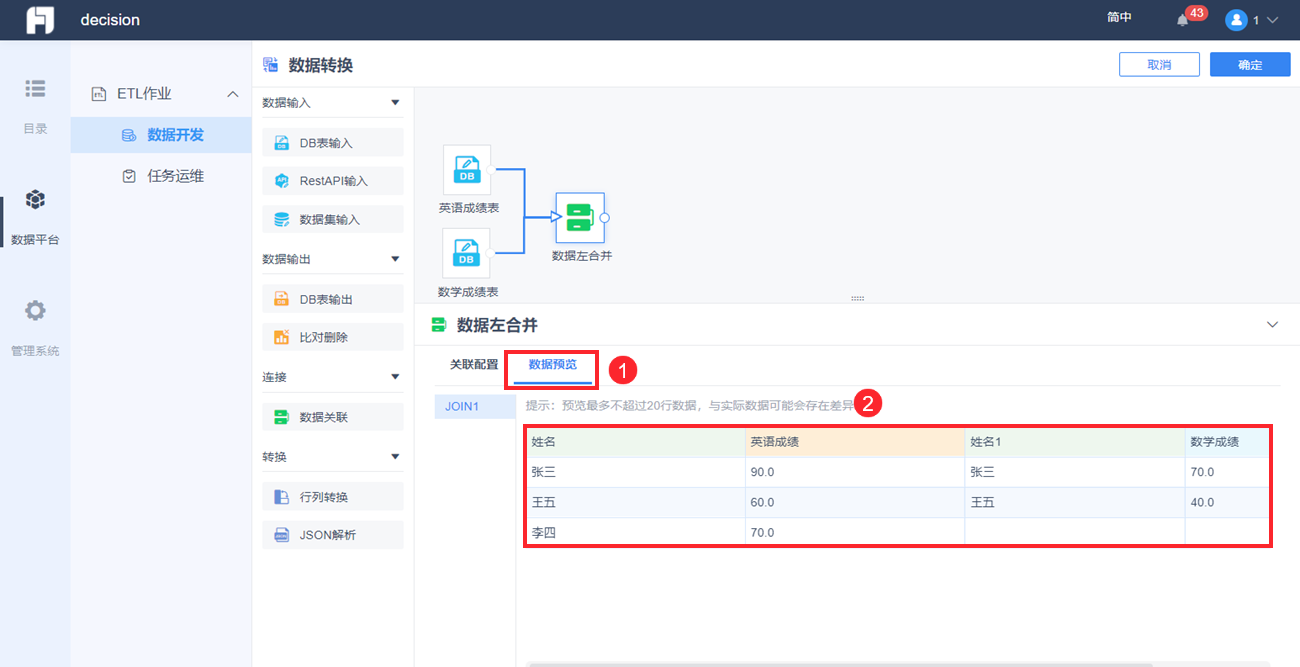
2.5 设置数据输出
将一个「DB表输出」算子拖到数据转换的设计界面,用线条跟上游节点「数据左合并」连起来,右键节点重命名为「保存到新表」。如下图所示:
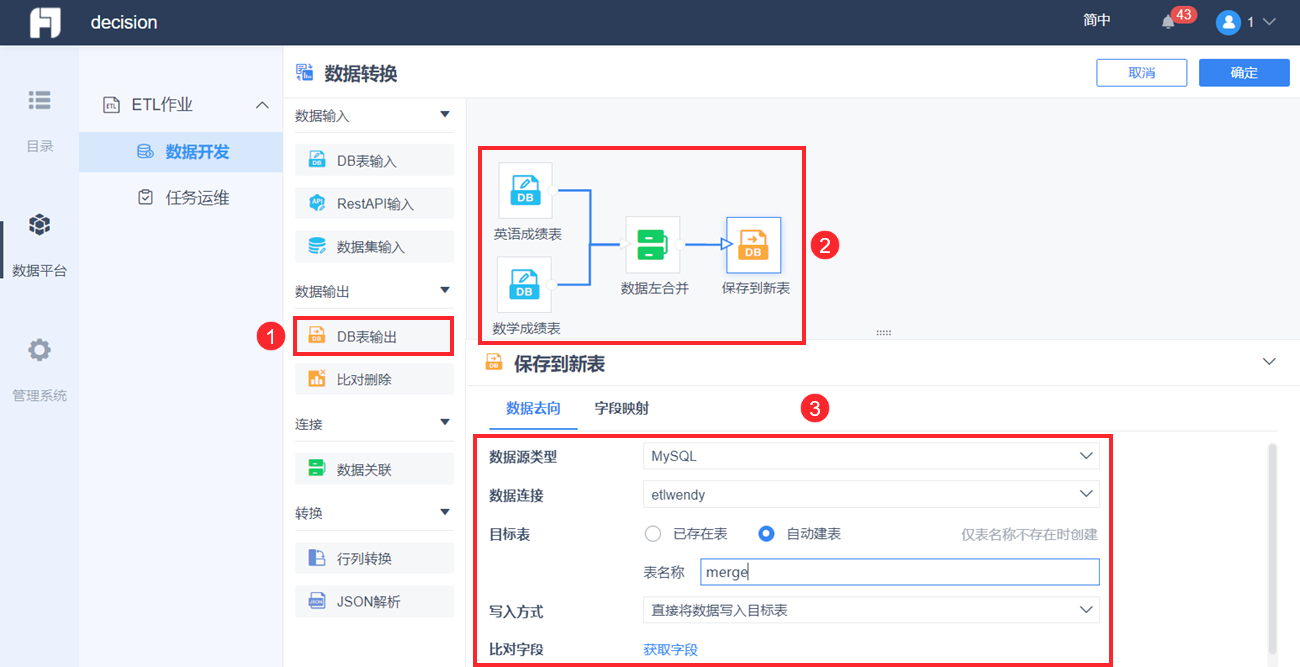
2.6 运行节点
点击右上角「确认」,保存数据转换的设计。如下图所示:
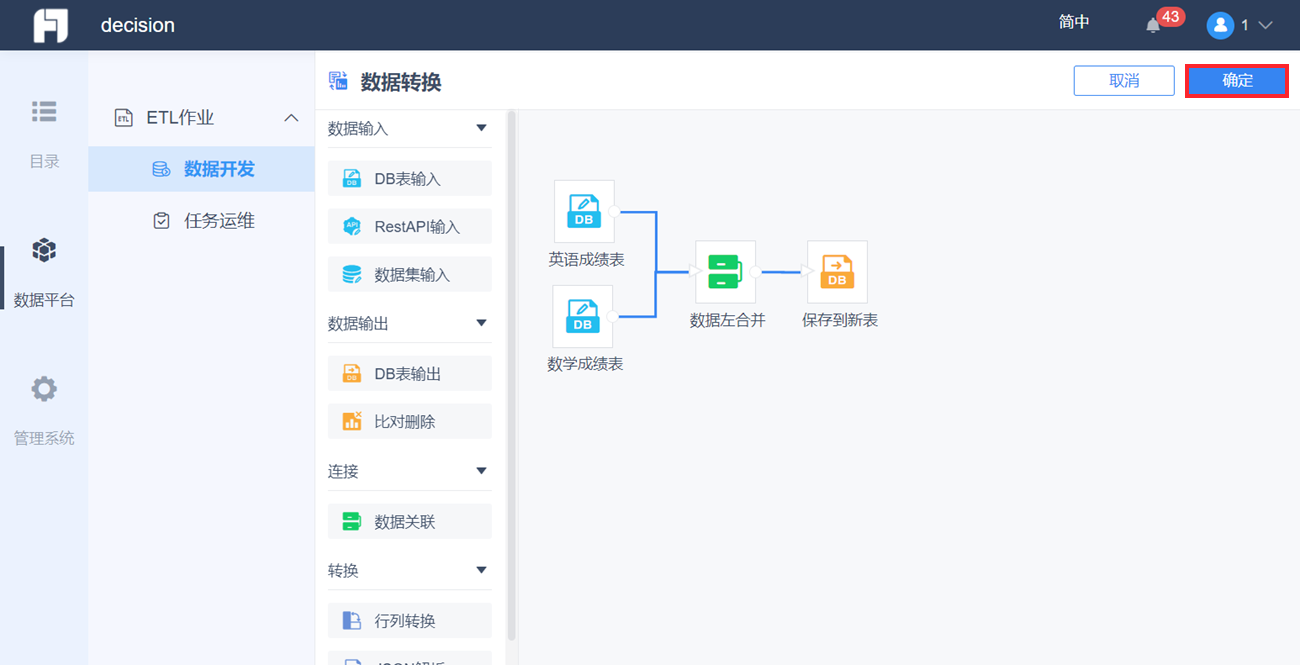
回到 ETL 任务设计界面,点击右上角「保存并运行」,日志有执行成功信息表示任务成功运行。
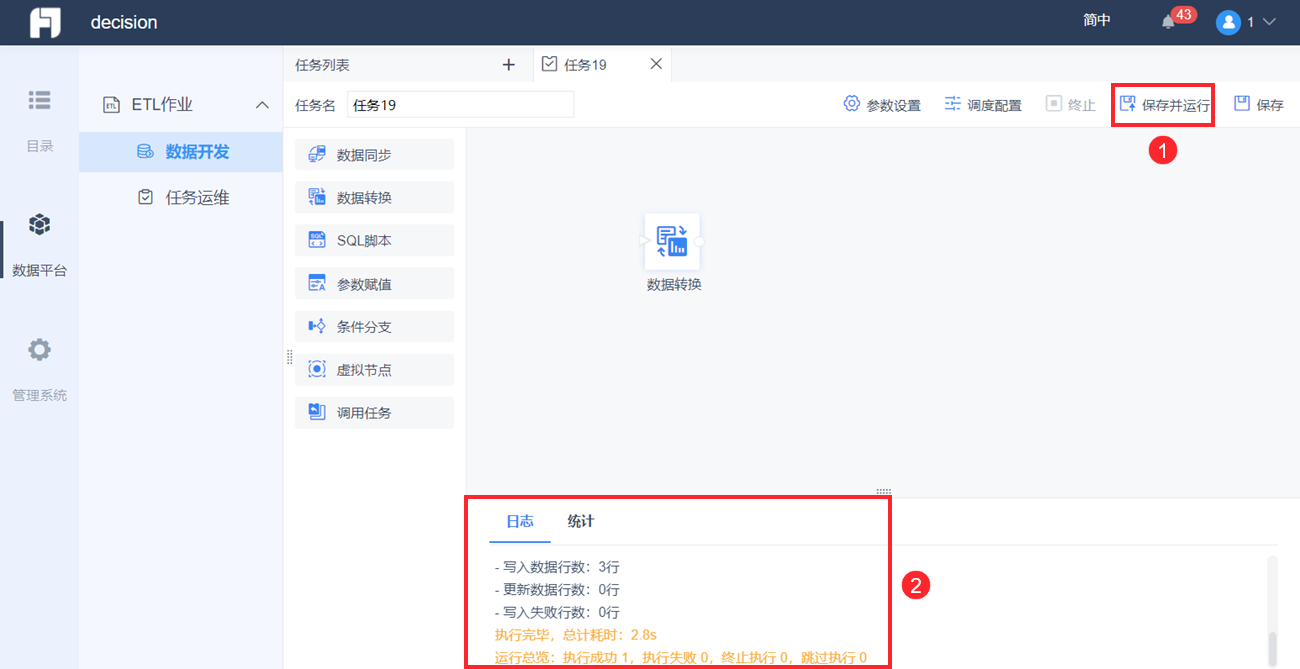
可以看到数据库 dwTest1 中新增了一张表 merge,里面保存的是 ETL 任务左合并的数据。